如何在西文版Win8系统中安装简体中文语言包
英文版Win8系统
用户在英文版Windows8系统下,安装简体中文语言包的方法可分为两种:第一,直接联网更新;第二,安装已下载的语言包。
方法一:直接联网更新
- 首先用户需要在windows8英文系统中添加“简体中文”的显示语言。具体的添加方法为:
a.在系统的应用菜单中找到并打开【Control Panel】(控制面板)。
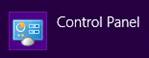
b.在控制面板首页,找到【Clock,Language,and Region】(时钟、语言和区域)设置,并单击选择【Add a language】(添加语言)。

c.进入添加语言窗口后,单击显示语言列表上端的添加语言【Add a language】(添加语言)。
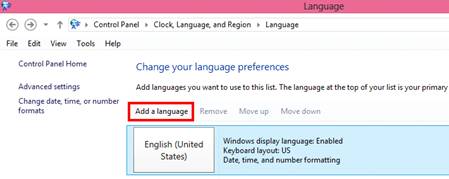
d.系统弹出语言选择窗口,在该窗口选择“中文(简体)”,选择完毕后单击【Open】(下图蓝笔标注)。
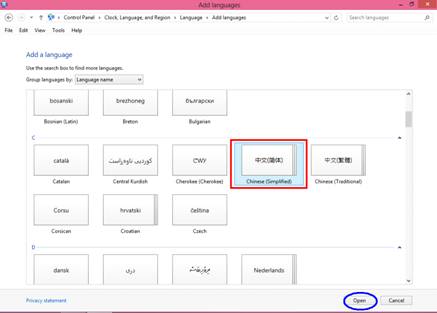
e.系统弹出语言选择窗口,单击选择“中文(中华人民共和国)”,然后单击【Add】即可将“中文(中华人民共和国)”添加到显示语言列表中。
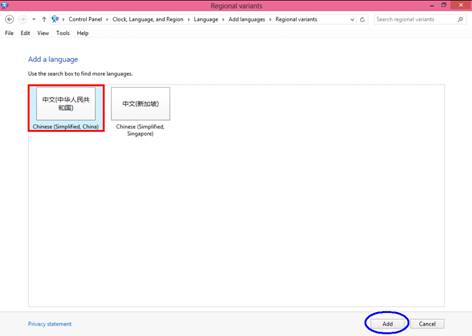
- 语言添加成功后,单击“中文(中华人民共和国)”对应的【Options】按钮(下图蓝笔标注)。
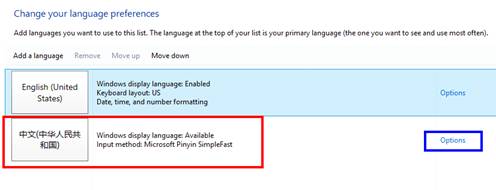
- 系统弹出语言选项窗口并检查语言的可用性。系统检查完毕后,在windows显示语言下单击【Download andinstall language pack】(下载并安装语言包)。
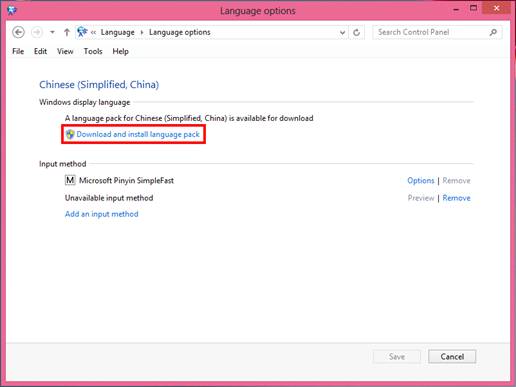
- 系统弹出语言包下载和安装对话框,根据网络速度的不同,下载和安装需要的时间也不同,请耐心等待。
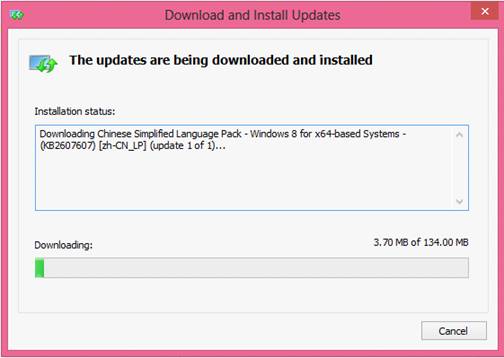
- 下载并安装成功后,单击【Close】(关闭)回到显示语言设置窗口即可。
- 简体中文语言包下载并安装完毕后,用户还需要按照下面的方法将系统的“语言首选项”修改为“中文(中华人民共和国)”并更改系统区域设置。具体设置方法为:
a.在显示语言设置窗口,语言列表最上端为系统默认语言,即English(United States)。
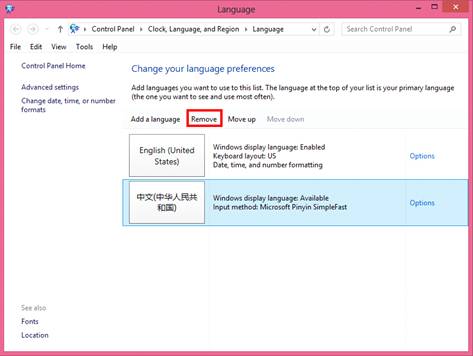
b.单击选中“中文(中华人民共和国)”,然后单击语言列表上端的【Move up】(上图红笔标注),将“中文(中华人民共和国)”移动到语言列表的最上端,“语言首选项”即设置完毕。
c.在显示语言设置窗口,单击窗口左上侧的【Advanced settings】(高级设置)。
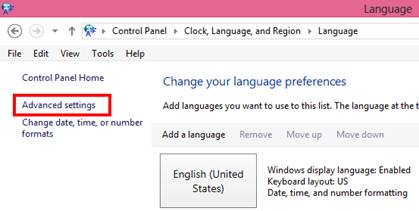
d.进入高级设置窗口,单击【Apply language settings to the welcome screen,system accounts,and new user accounts】(将语言设置应用到欢迎屏幕、系统帐户和新用户帐户)。
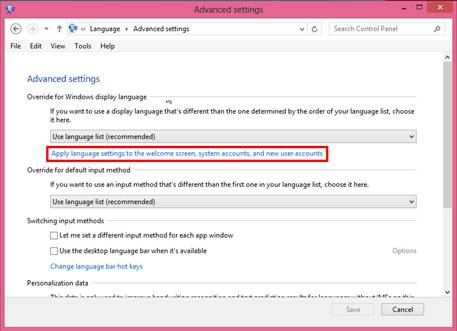
e.系统弹出系统区域设置对话框,在【Administrative】(管理)设置界面,单击【Chang system locale…】(更改系统区域设置)。
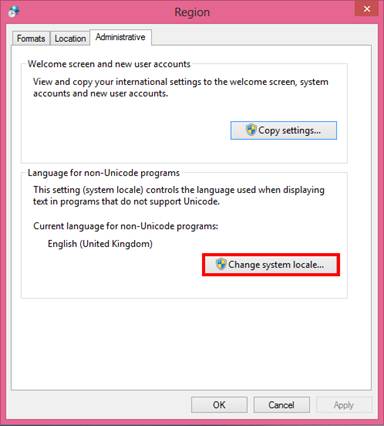
f.在弹出的对话框中单击【Current system locale】(当前系统区域)设置栏后的![]() 调出下拉菜单,单击选择“Chinese(simplified,China)”即可。
调出下拉菜单,单击选择“Chinese(simplified,China)”即可。
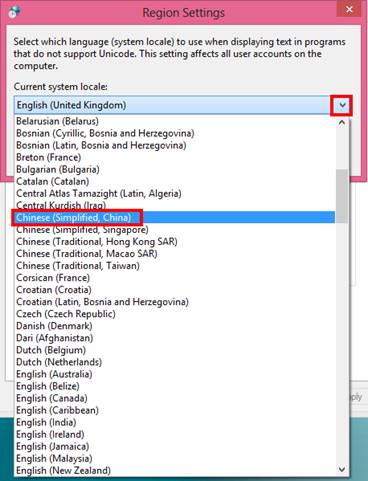
g.语言选择完毕单击【OK】(确定)即可。
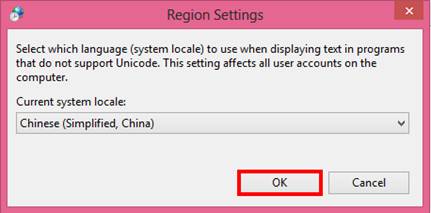
h.系统弹出重新启动提示对话框,单击【Restart now】(现在重新启动),再次进入系统显示的就是简体中文界面了。
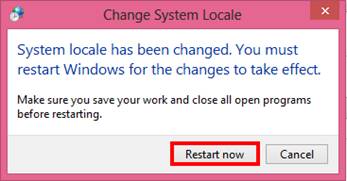
方法二:安装已下载的语言包
- 首先打开浏览器,在地址栏中输入
http://www.bohao.co/download/win8lpcn.zip后按回车键Enter,下载博浩软件公司提供的简体中文语言包。
- 下载完毕的简体中文语言包为.zip格式的压缩文件,请将其解压到硬盘内。解压完毕后,用户可看到lpcn32和lpcn64两个简体中文语言包。
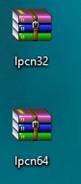
- 简体中文语言包准备完毕后,向系统中添加“简体中文”的显示语言,具体添加方法请参看方法一中的步骤1。
- 简体中文显示语言添加完毕后,在系统应用菜单中找到并打开【Run】(运行)。
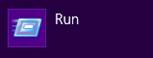
- 输入lpksetup,然后单击【OK】(下图红圈标注)。
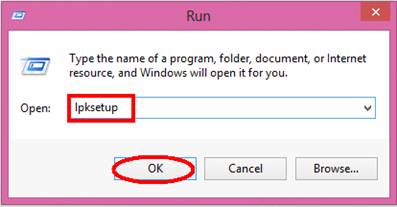
- 系统弹出安装卸载显示语言对话框,单击【Install display languages】(安装显示语言)。
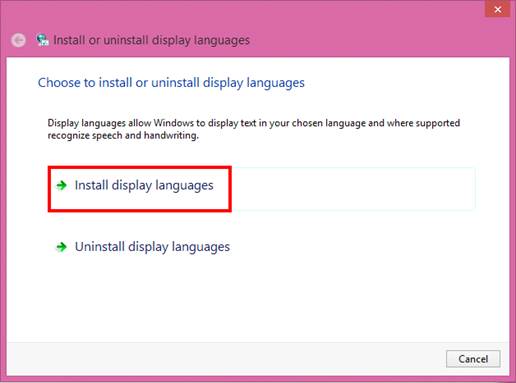
- 系统弹出安装语言选择对话框,单击【Browse…】(浏览)。
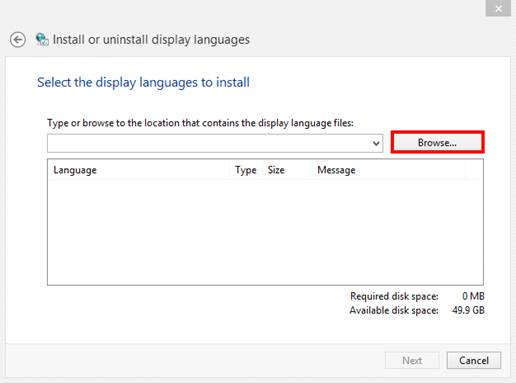
- 系统弹出语言包选择对话框,用户可按照存储路径查找并单击选中已下载完成并解压的简体中文语言包。
注意:用户可根据Windows8系统实际版本选择对应的语言包。
例如,如果用户的操作系统为64-bit,那么请选择lpcn64;同理,如果为32-bit,则选择lpcn32。
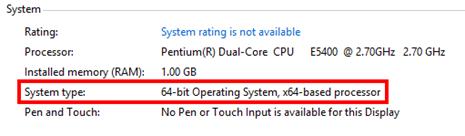
由于实例中的Windows8系统为64位,所以选择“lpcn64”。
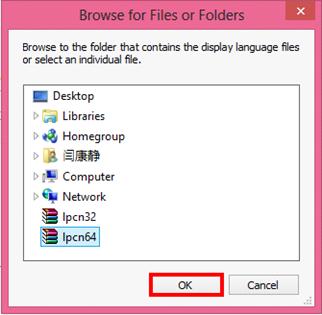
- 语言包选择完毕后,单击【OK】(上图红笔标注)。
- 系统自动加载并勾选要安装的Chinese(Simplified)中文简体 MUI 语言包,单击【Next】 (下一步)。
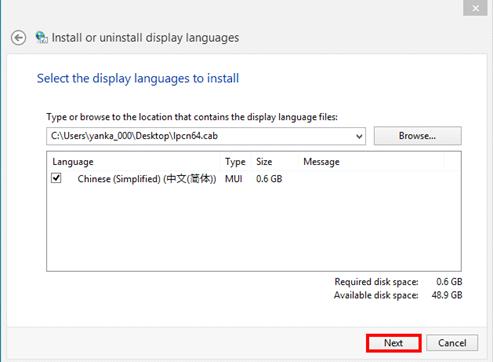
- 系统弹出安装协议,单击选择【I accept the license terms】,然后单击【Next】(下一步)。
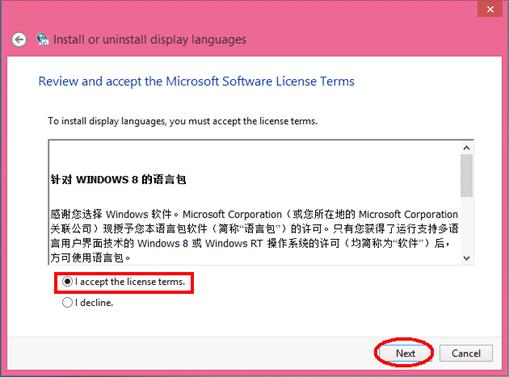
- 系统开始安装简体中文语言包,安装需要一段时间,请耐心等待。
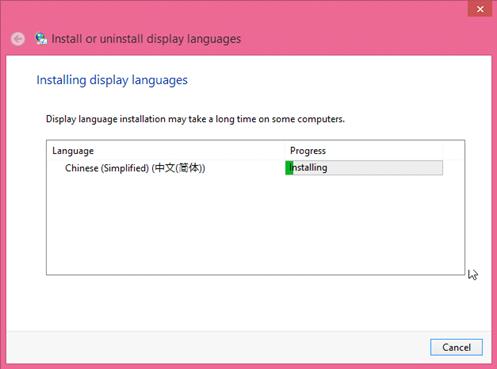
- 简体中文语言包安装完毕后,单击【Close】(关闭)回到显示语言设置窗口即可。
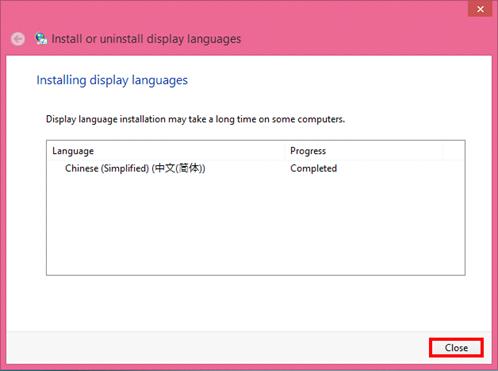
- 最后用户需要单击桌面右下角的输入法选择处,系统弹出输入法选择菜单后,单击【Language preferences】(语言首选项)。
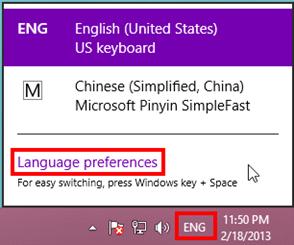
- 系统弹出显示语言设置窗口,按照方法一中步骤6的方法设置简体中文为“语言首选项”并更改系统区域设置,然后重启电脑即可。
西班牙文版Win8系统
用户在西班牙文版Windows8系统下,安装简体中文语言包的方法可分为两种:第一,直接联网更新;第二,安装已下载的语言包。
方法一:直接联网更新
- 首先用户需要在windows8西班牙文系统中添加“简体中文”的显示语言。具体的添加方法为:
a.在系统的应用菜单中找到并打开【Panel de Control】(控制面板)。
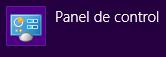
b.在控制面板首页,找到【Reloj, idioma y región】(时钟、语言和区域)设置,并单击选择【Agregar un idioma】(添加语言)。
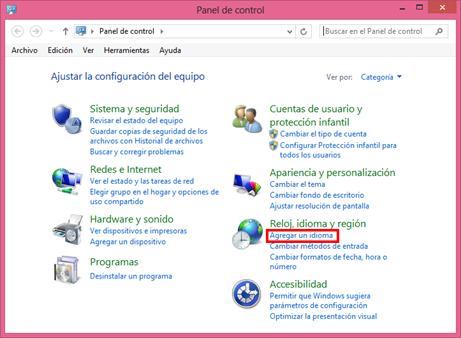
c.进入添加语言窗口后,单击显示语言列表上端的添加语言【Agregar un idioma】(添加语言)。
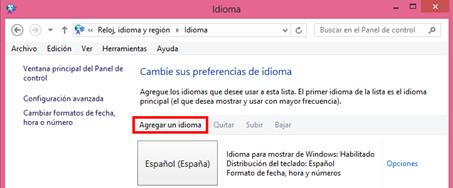
d.系统弹出语言选择窗口,在该窗口选择“中文(简体)”,选择完毕后单击【Abrir】(下图蓝笔标注)。
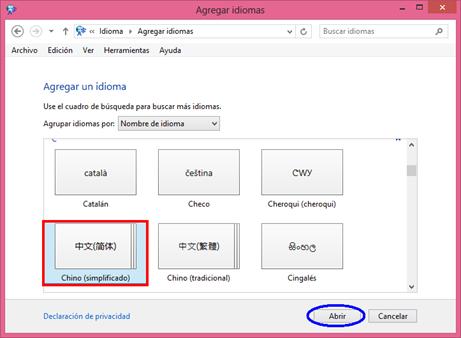
e.系统弹出语言选择窗口,单击选择“中文(中华人民共和国)”,然后单击【Agregar】即可将“中文(中华人民共和国)”添加到显示语言列表中。
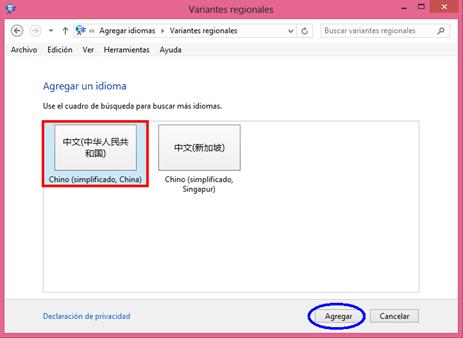
- 语言添加成功后,单击“中文(中华人民共和国)”对应的【Opciones】按钮(下图蓝笔标注)。
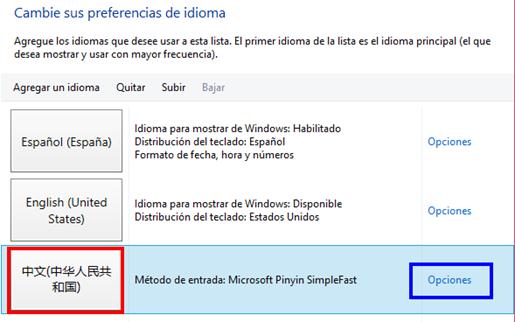
- 系统弹出语言选项窗口并检查语言的可用性。系统检查完毕后,在windows显示语言下单击【Descargar e instalar paquete de idioma】(下载并安装语言包)。
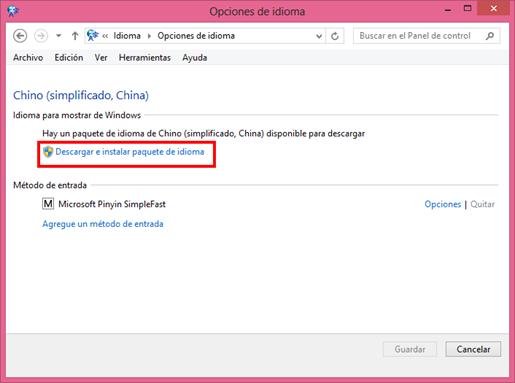
- 系统弹出语言包下载和安装对话框,根据网络速度的不同,下载和安装需要的时间也不同,请耐心等待。
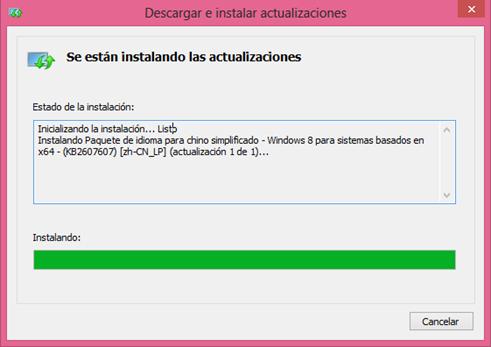
- 下载并安装成功后,单击【Cerrar】(关闭)回到显示语言设置窗口即可。
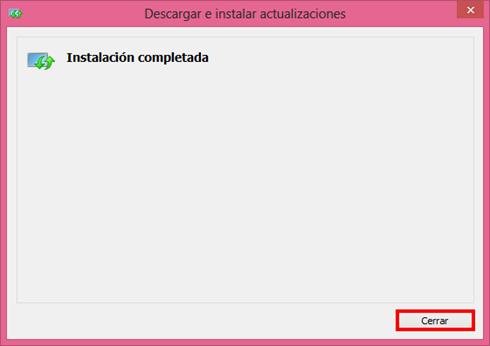
- 简体中文语言包下载并安装完毕后,用户还需要按照下面的方法将系统的“语言首选项”修改为“中文(中华人民共和国)” 并更改系统区域设置。具体设置方法为:
- 在显示语言设置窗口,语言列表最上端为系统默认语言,即Español (España)。
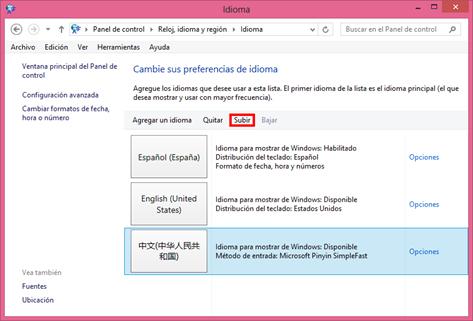
- 单击选中“中文(中华人民共和国)”,然后连续单击语言列表上端的【Subir】(上图红笔标注),将“中文(中华人民共和国)”移动到语言列表的最上端,“语言首选项”设置即完成。
- 在显示语言设置窗口,单击窗口左上侧的【Configuración avanzada】(高级设置)。
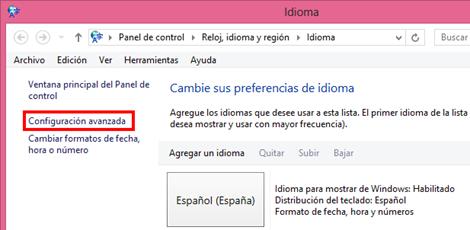
- 进入高级设置窗口,单击【Aplicar configuración de idioma en la pantalla de inicio de sesión las cuentas del sistema y las nueva cuentas de usuario】(将语言设置应用到欢迎屏幕、系统帐户和新用户帐户)。
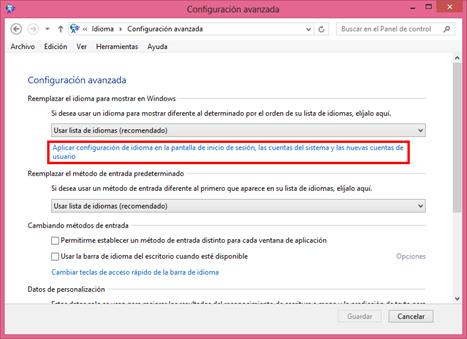
- 系统弹出系统区域设置对话框,在【Administrativo】(管理)设置界面,单击【Cambiar configuración regional del sistema …】(更改系统区域设置)。
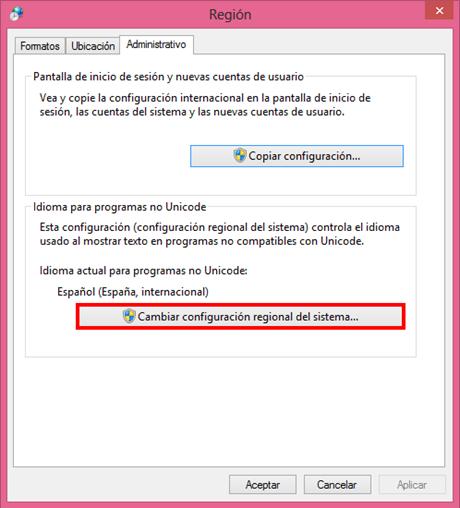
- 在弹出的对话框中单击【Configuración regional del
sistema actual 】(当前系统区域)设置栏后的
 调出下拉菜单,单击选择“Chino(simplificado,China)”即可。
调出下拉菜单,单击选择“Chino(simplificado,China)”即可。
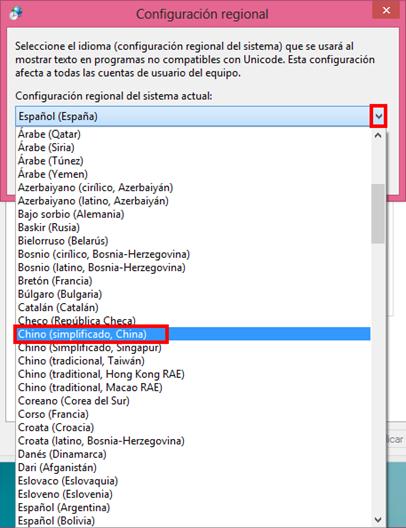
- 语言选择完毕单击【Aceptar】(确定)即可。
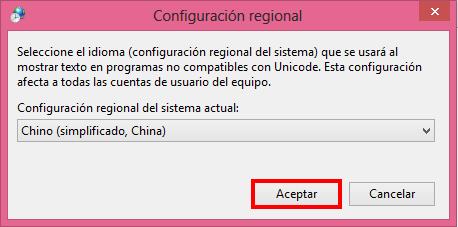
- 系统弹出重新启动提示对话框,单击【Reiniciar ahora】(现在重新启动),再次进入系统显示的就是简体中文界面了。
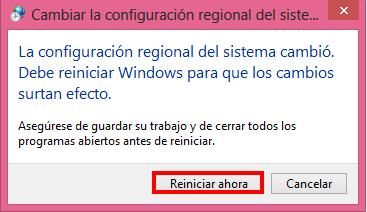
方法二:安装已下载的语言包
- 首先打开浏览器,在地址栏中输入
http://www.bohao.co/download/win8lpcn.zip
后按回车键Enter,下载博浩软件公司提供的简体中文语言包。
- 下载完毕的简体中文语言包为.zip格式的压缩文件,请将其解压到硬盘内。解压完毕后,用户可看到lpcn32和lpcn64两个简体中文语言包。
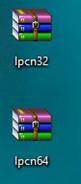
- 简体中文语言包准备完毕后,向系统中添加“简体中文”的显示语言,具体添加方法请参看方法一中的步骤1。
- 简体中文显示语言添加完毕后,在系统应用菜单中找到并打开【Ejecutar】(运行)。
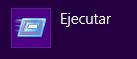
- 输入lpksetup,然后单击【Aceptar】(下图红圈标注)。
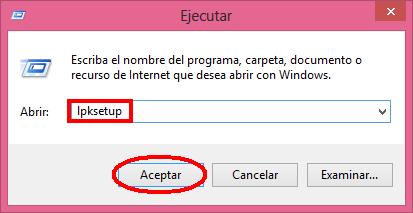
- 系统弹出安装卸载显示语言对话框,单击【Instalar idiomas para mostrar】(安装显示语言)。
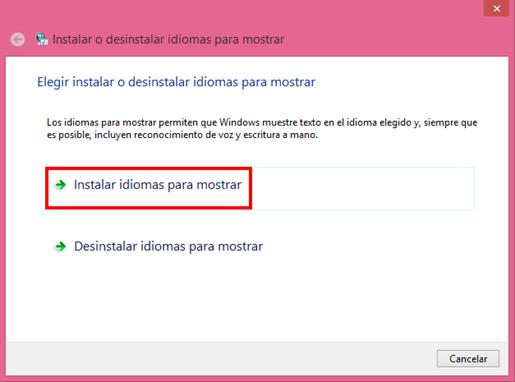
- 系统弹出安装语言选择对话框,单击【Examinar…】(浏览)。
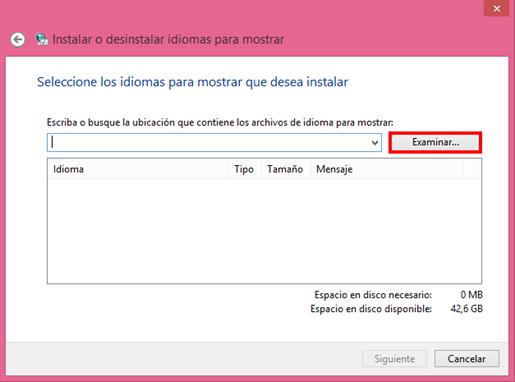
- 系统弹出语言包选择对话框,用户可按照存储路径查找并单击选中已下载完成并解压的简体中文语言包。
注意:用户可根据Windows8系统实际版本选择对应的语言包。
例如,如果用户的操作系统为64 bits,那么请选择lpcn64;同理,如果为32 bits,则选择lpcn32。
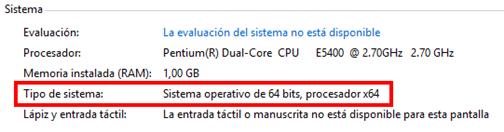
由于实例中的Windows8系统为64位,所以选择“lpcn64”。
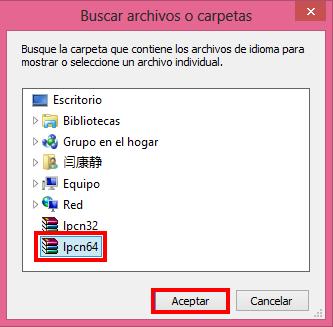
- 语言包选择完毕后,单击【Aceptar】(上图红笔标注)。
- 系统自动加载并勾选要安装的Chino(Simplificado)(中文(简体)) MUI 语言包,单击【Siguiente】 (下一步)。
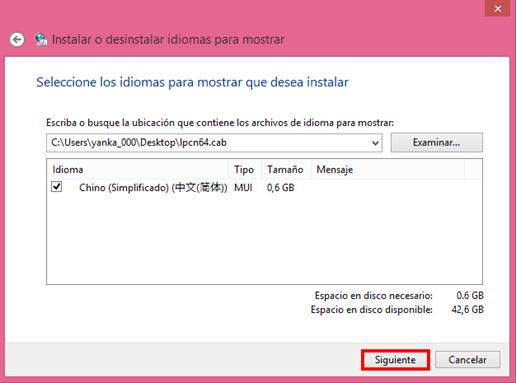
- 系统弹出安装协议,单击选择【Acepto los términos de licencia.】,然后单击【Siguiente】(下一步)。
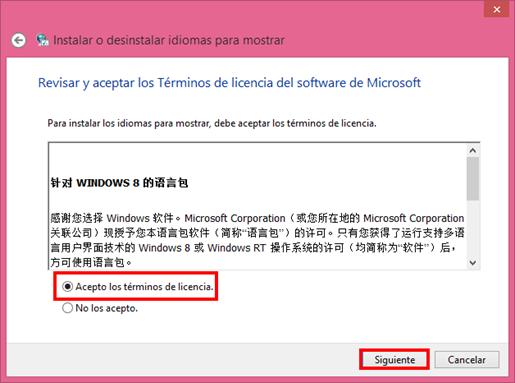
- 系统开始安装简体中文语言包,安装需要一段时间,请耐心等待。
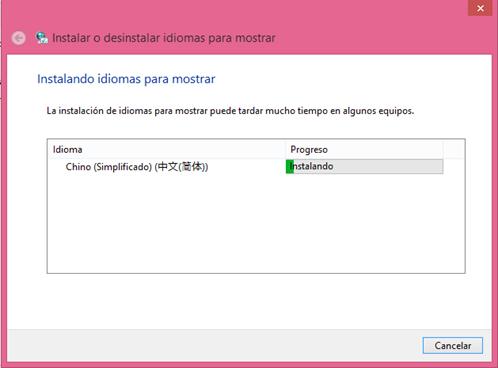
- 简体中文语言包安装完毕后,单击【Cerrar】(关闭)显示语言设置窗口。
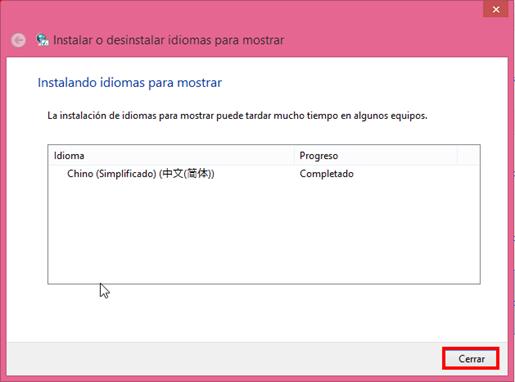
- 最后用户需要单击桌面右下角的输入法选择处,系统弹出输入法选择菜单后,单击【Preferencias de idioma】(语言首选项)。
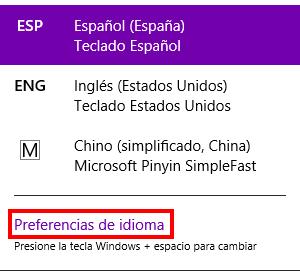
- 系统弹出显示语言设置窗口,按照方法一中步骤6的方法设置简体中文为“语言首选项”并更改系统区域设置,然后重启电脑即可。
葡萄牙文版Win8系统
用户在葡萄牙文版Windows8系统下,安装简体中文语言包的方法可分为两种:第一,直接联网更新;第二,安装已下载的语言包。
方法一:直接联网更新
- 首先用户需要在windows8葡萄牙文系统中添加“简体中文”的显示语言。具体的添加方法为:
- 在系统的应用菜单中找到并打开【Painel de Controlo】(控制面板)。
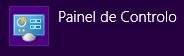
- 在控制面板首页,找到【Relógio, Idioma e Região】(时钟、语言和区域)设置,并单击选择【Adicionar um idioma】(添加语言)。

- 进入添加语言窗口后,单击显示语言列表上端的添加语言【Adicionar um idioma】(添加语言)。
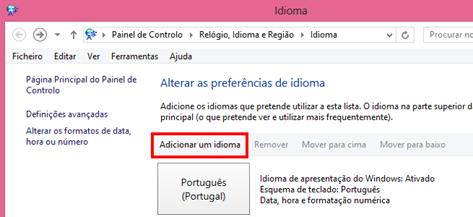
- 系统弹出语言选择窗口,在该窗口选择“中文(简体)”,选择完毕后单击【Abrir】(下图蓝笔标注)。
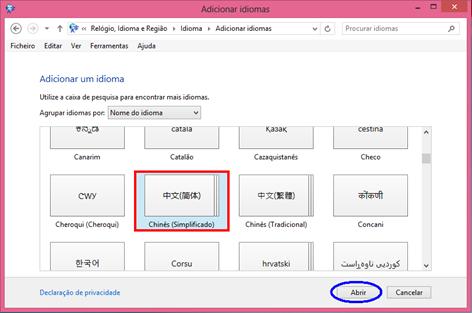
- 系统弹出语言选择窗口,单击选择“中文(中华人民共和国)”,然后单击【Adicionar】即可将“中文(中华人民共和国)”添加到显示语言列表中。
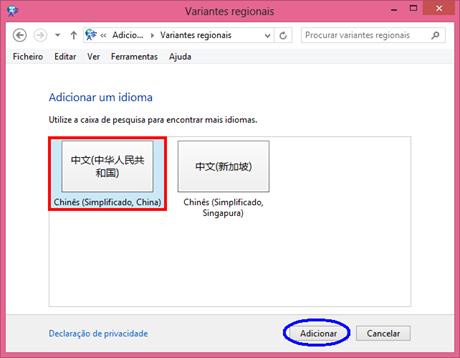
- 语言添加成功后,单击“中文(中华人民共和国)”对应的【Opções】按钮(下图蓝笔标注)。
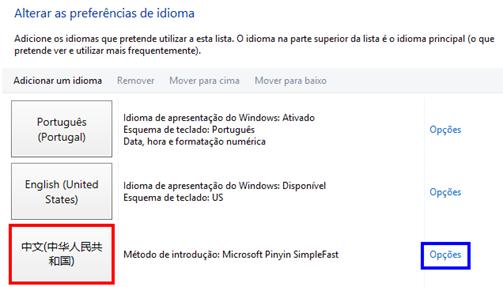
- 系统弹出语言选项窗口并检查语言的可用性。系统检查完毕后,在windows显示语言下单击【Transferir e instalar pacote de idiomas】(下载并安装语言包)。
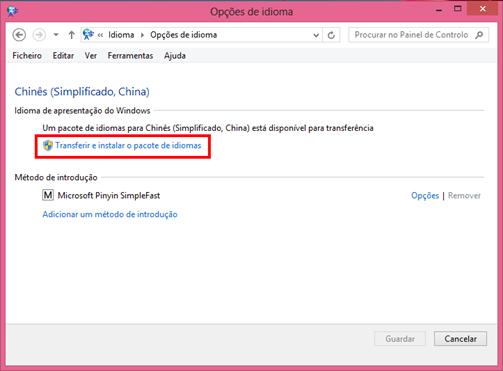
- 系统弹出语言包下载和安装对话框,根据网络速度的不同,下载和安装需要的时间也不同,请耐心等待。
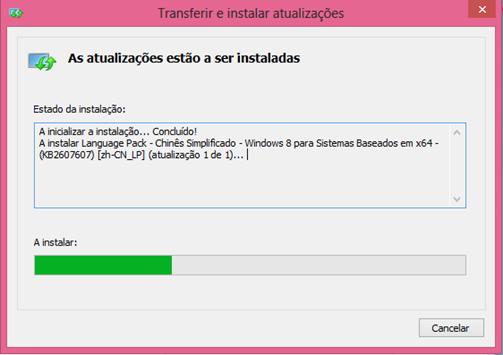
- 下载并安装成功后,单击【Fechar】(关闭)回到显示语言设置窗口即可。
- 简体中文语言包下载并安装完毕后,用户还需要按照下面的方法将系统的“语言首选项”修改为“中文(中华人民共和国)” 并更改系统区域设置。具体设置方法为:
- 在显示语言设置窗口,语言列表最上端为系统默认语言,即Português (Portugal)。
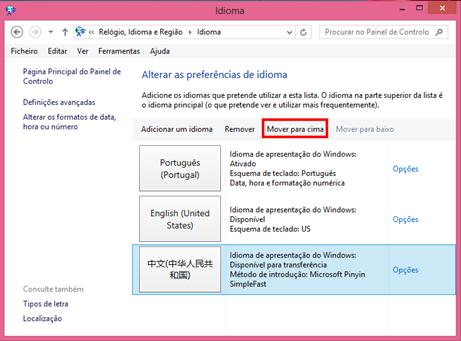
- 单击选中“中文(中华人民共和国)”,然后连续单击语言列表上端的【Mover para cima】(上图红笔标注),将“中文(中华人民共和国)”移动到语言列表的最上端,“语言首选项”设置即完成。
- 在显示语言设置窗口,单击窗口左上侧的【Cefinições avançadas】(高级设置)。
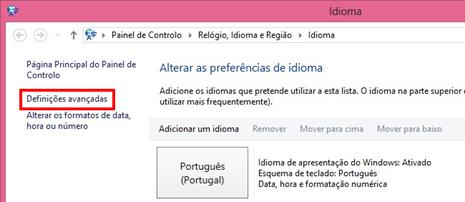
- 进入高级设置窗口,单击【Aplicar definições de idioma ao ecrã de boas-vindas, contas de sistema e uma novas contas de utilizador】(将语言设置应用到欢迎屏幕、系统帐户和新用户帐户)。
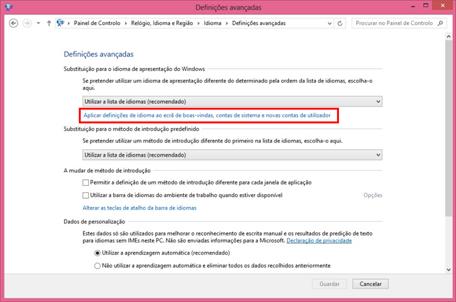
- 系统弹出系统区域设置对话框,在【Administracão】(管理)设置界面,单击【Alterar região do sistema …】(更改系统区域设置)。
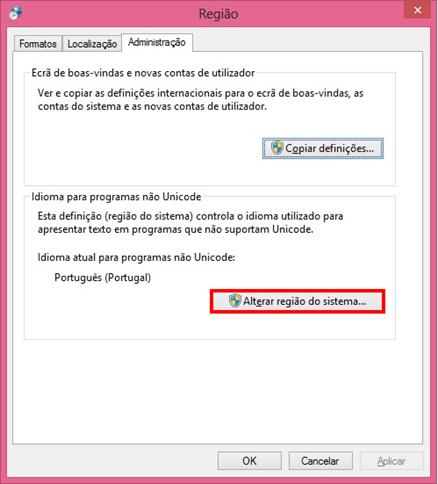
- 在弹出的对话框中单击【Região de sistema actual 】(当前系统区域)设置栏后的
 调出下拉菜单,单击选择“Chinês(simplificado,China)”即可。
调出下拉菜单,单击选择“Chinês(simplificado,China)”即可。
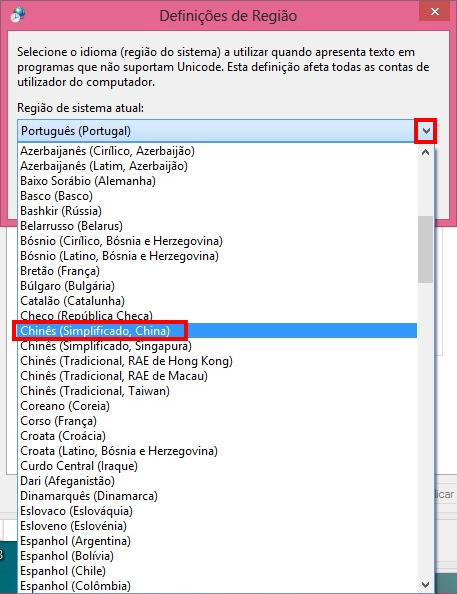
- 语言选择完毕单击【OK】(确定)即可。

- 系统弹出重新启动提示对话框,单击【Reiniciar agora】(现在重新启动),再次进入系统显示的就是简体中文界面了。

方法二:安装已下载的语言包
- 首先打开浏览器,在地址栏中输入
http://www.bohao.co/download/win8lpcn.zip
后按回车键Enter,下载博浩软件公司提供的简体中文语言包。
- 下载完毕的简体中文语言包为.zip格式的压缩文件,请将其解压到硬盘内。解压完毕后,用户可看到lpcn32和lpcn64两个简体中文语言包。
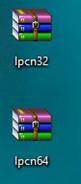
- 简体中文语言包准备完毕后,向系统中添加“简体中文”的显示语言,具体添加方法请参看方法一中的步骤1。
- 简体中文显示语言添加完毕后,在系统应用菜单中找到并打开【Executar】(运行)。
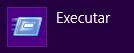
- 输入lpksetup,然后单击【OK】(下图红圈标注)。
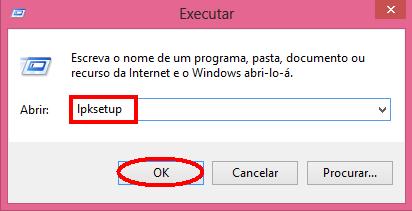
- 系统弹出安装卸载显示语言对话框,单击【Instalar idiomas de apresentação】(安装显示语言)。
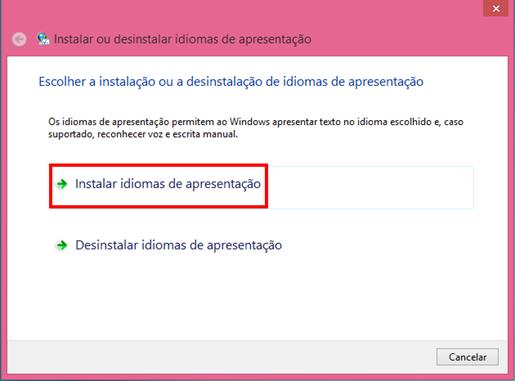
- 系统弹出安装语言选择对话框,单击【Procurar…】(浏览)。
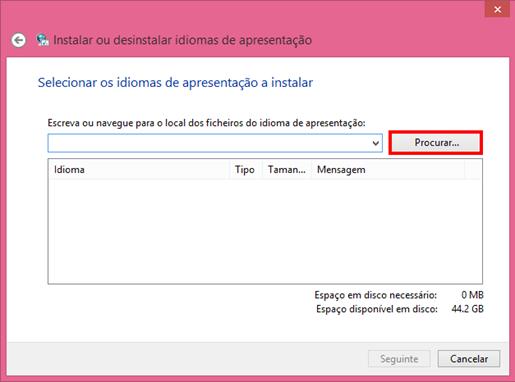
- 系统弹出语言包选择对话框,用户可按照存储路径查找并单击选中已下载完成并解压的简体中文语言包。
注意:用户可根据Windows8系统实际版本选择对应的语言包。
例如,如果用户的操作系统为64 bits,那么请选择lpcn64;同理,如果为32 bits,则选择lpcn32。
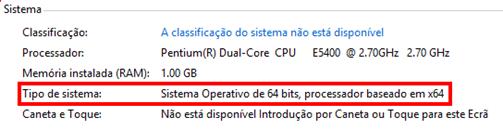
由于实例中的Windows8系统为64位,所以选择“lpcn64”。
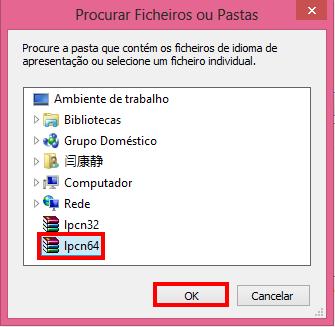
- 语言包选择完毕后,单击【OK】(上图红笔标注)。
- 系统自动加载并勾选要安装的Chinês (Simplificado)(中文(简体)) MUI 语言包,单击【Seguinte】 (下一步)。
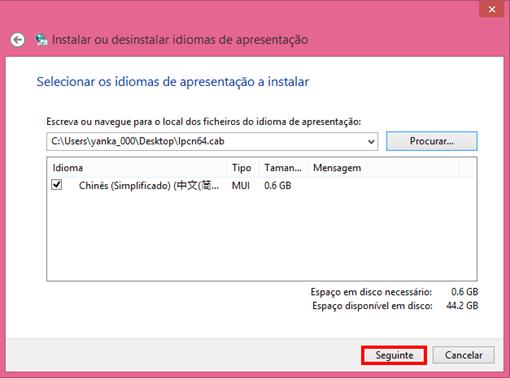
- 系统弹出安装协议,单击选择【Aceito os termos de licenciamento.】,然后单击【Seguinte】(下一步)。
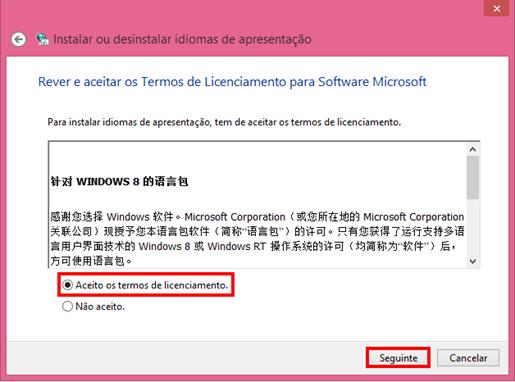
- 系统开始安装简体中文语言包,安装需要一段时间,请耐心等待。
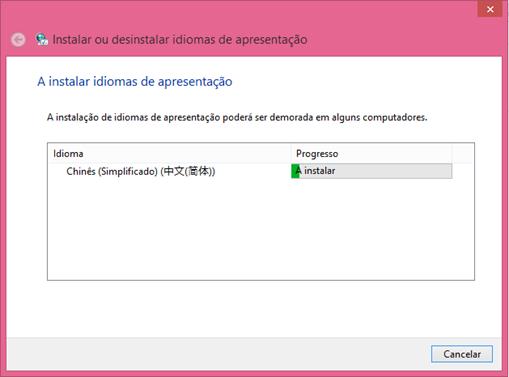
- 简体中文语言包安装完毕后,单击【Fechar】(关闭)回到显示语言设置窗口。
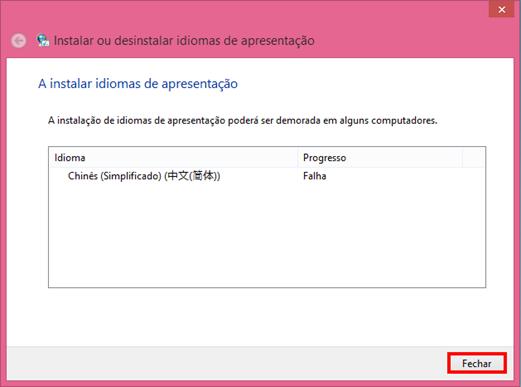
- 最后用户需要单击桌面右下角的输入法选择处,系统弹出输入法选择菜单后,单击【Preferências de idioma】(语言首选项)。
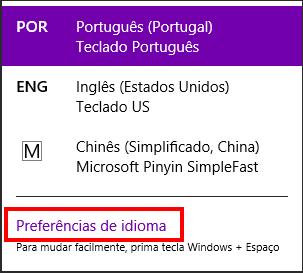
- 系统弹出显示语言设置窗口,按照方法一中步骤6的方法设置简体中文为“语言首选项”并更改系统区域设置,然后重启电脑即可。